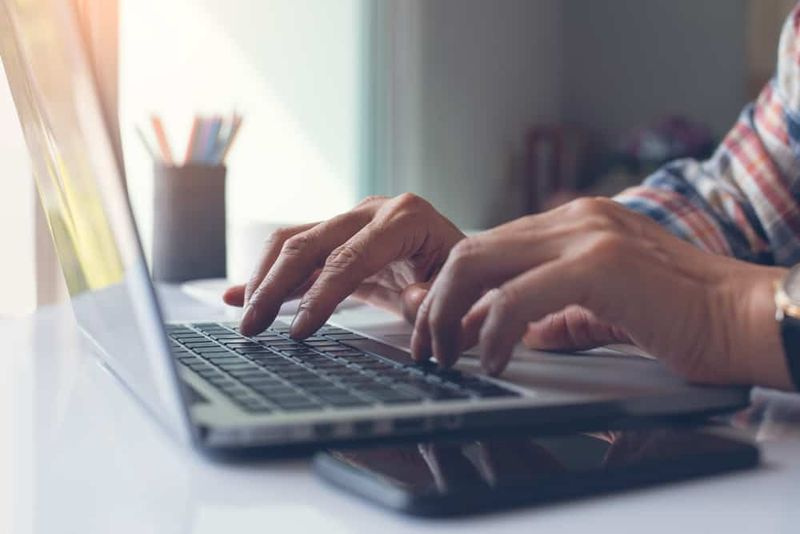Samsung: Hur man rotar Galaxy S9 och S9 Plus
Samsung är ett av de mest populära smarttelefonföretagen i världen. Vill du rota ditt Galaxy S9 och S9 Plus flaggskepp? Du kom precis till rätt plats för jobbet. Den här artikeln hjälper dig att installera TWRP-återställning och rotera Samsung Galaxy S9 och Galaxy S9 Plus. Detta är kompatibelt och fungerar enkelt på alla Exynos Galaxy S9 och S9 + som kör Android 10 (One UI 2.0), Android Pie (One UI 1.1 / 1.0) och Android Oreo. I den här artikeln ska vi prata om Samsung: Hur man rotar Galaxy S9 och S9 Plus. Låt oss börja!
Samsung är en av de bästa tillverkarna och är känd för sina Galaxy-flaggskeppstelefoner. År 2018 gjorde företaget ytterligare ett exceptionellt jobb med Galaxy S9 och Galaxy S9 Plus genom att anpassa de senaste trenderna på smarttelefonmarknaden. Telefonerna lanserades i mars 2018 och visade sig vara de bästa Galaxy-flaggskeppen hittills. Efter en mycket liknande design som föregångaren är hårdvaran och mjukvaran där nämnda telefoner utmärker sig.
Trots alla de senaste funktionerna kanske användarna ofta vill anpassa programvaran ytterligare än vad tillverkaren har att erbjuda. Och om du känner samma sak, ger rooting din Galaxy S9 eller S9 + dig en uppsjö av alternativ eller sätt att anpassa programvaran på din telefon.
Varianter och modeller som stöds
För närvarande är endast Exynos-varianten av Samsung Galaxy S9 och S9 Plus stöds. Även om TWRP-återställning för Snapdragon Galaxy S9 och S9 + är tillgänglig har vi valt att hålla det här inlägget specifikt för Exynos-enheterna. Var noga med att kontrollera avsnittet Stödda varianter och modeller nedan innan du går vidare till instruktionerna.
- Samsung Galaxy S9
- Kompatibel: Exynos-varianter (kodnamn: starlte) med modellnummer SM-G960F / FD / N / X stöds.
- Inte kompatibel: Snapdragon-varianter (kodnamn: starqlte) med modellnummer SM-G960U / U1 / W / 0/2/8 / SC stöds inte.
- Samsung Galaxy S9 Plus
- Kompatibel: Exynos-varianter (kodnamn: star2lte) med modellnummer SM-G965F / FD / N / X stöds.
- Inte kompatibel: Snapdragon-varianter (kodnamn: star2qlte) med modellnummer SM-G965U / U1 / W / 0/2/8 / SC stöds inte.
Förutsättningar
- Ta en fullständig säkerhetskopia av alla dina data på enheten. Allt inklusive appar, kontakter, meddelanden, loggar, intern lagring osv kommer att rensas under processen. Du kan också följa vår guide om hur du säkerhetskopierar Android-enheter för detta ändamål.
- Ladda Galaxy S9 / S9 + till minst 60% batterinivå. Detta hjälper till att undvika plötsliga avstängningar under rotprocessen.
- Ladda ner och installera Samsung USB-drivrutiner på datorn.
- Ladda ner zip-paketet Odin v3.14.4 och extrahera filen till en lättillgänglig plats på datorn.
Se till att du uppfyller alla krav som anges ovan innan du fortsätter att följa instruktionerna för att rota Samsung Galaxy S9 och S9 Plus.
Nedladdningar
- TWRP Recovery för Galaxy S9 (starlte): twrp-3.3.1-0-starlte.img.tar (Kontrollera den senaste versionen här)
- TWRP Recovery för Galaxy S9 Plus (star2lte): twrp-3.3.1-0-star2lte.img.tar (Kontrollera den senaste versionen här)
- Samsung Encryption and Disk Quota Disabler: Disable_Dm-Verity_ForceEncrypt_02.24.2020.zip
- RMM State Bypass zip (Endast för Android Pie / Oreo): RMM__Bypass_v3_corsicanu.zip (Tack BlackMesa123 & corsicanu!)
- SuperSU 2.82 SR5 (utgår): SR5-SuperSU-v2.82-SR5-20171001224502.zip
- Senaste stabila Magisk Installer ZIP: Magisk-v20.3.zip (Kontrollera den senaste versionen här)
Steg för att rota Samsung Galaxy S9 och Galaxy S9 Plus | hur man rotar Galaxy S9
Att rota Galaxy S9 eller S9 Plus är en process i fyra steg.
Först måste du aktivera OEM-upplåsning för att tillåta blinkande anpassade binärer. När det är klart är det andra steget att installera TWRP-återställning på Samsung Galaxy S9 / Galaxy S9 Plus . Sedan är det tredje steget att inaktivera kryptering och förhindra Prenormal KG / RMM-tillstånd (endast på Android Pie och Oreo) genom att blinka zip-filerna för no-verity respektive RMM State Bypass. Slutligen, när du gör allt, är det fjärde och sista steget att blinka Magisk ZIP med TWRP för att rota Samsung Galaxy S9 och Galaxy S9 Plus.
Android-appar som mobdro
Även om processen kanske inte är så enkel som på enheter som Google Pixel, är det fortfarande ganska enkelt. Även om du är ny på scenen kommer du enkelt att kunna utföra hela proceduren. Se bara till att du följer varje steg som nämnts.
1.Aktivera utvecklaralternativ och OEM-upplåsning i Inställningar | hur man rotar Galaxy S9
För att installera TWRP och root måste du först aktivera OEM-upplåsning i inställningsmenyn för din Galaxy S9. För att göra det, gå till inställningar -> Om telefon -> Programvaruinformation och tryck 7 gånger på 'Byggnummer'. Du kommer då att se en toastavisering - utvecklarläget har aktiverats.
När det är klart, gå tillbaka till huvudskärmen för inställningar och tryck på 'Utvecklaralternativ'. Rulla ned tills du hittar växeln 'OEM-upplåsning' och slå på den. Om alternativet ännu inte syns på din enhet betyder det att din telefon har angett en 7-dagars buffertperiod. Efter denna tid (Eller, du kan försöka kringgå den med hjälp av instruktionerna här), alternativet 'OEM-upplåsning' ska vara tillgängligt. Om den fortfarande inte är tillgänglig betyder det att din telefon inte kan rotas.
Med alternativet aktiverat kan du nu fortsätta och installera TWRP på din Galaxy S9 / S9 Plus. Nästa avsnitt tar dig igenom hela processen i detalj.
2: Installera TWRP Recovery på Samsung Galaxy S9 och Galaxy S9 Plus | hur man rotar Galaxy S9
- Ladda först ned TWRP Recovery för Galaxy S9 och Galaxy S9 Plus.
- Dubbelklicka på den körbara filen Odin3 v3.14.4.exe för att starta Odin-flashverktyget på din dator.
- Stäng av telefonen helt.
- Håll ned volym ned, Bixby och strömbrytaren samtidigt
- På varningsskärmen trycker du på Volym upp-knappen för att gå till nedladdningsläge på Galaxy S9 / S9 Plus.
- När Odin-fönstret laddas ska du se Tillagt !! i meddelandefältet och ID: COM-porten ska också tändas.
- Se till att rutan ”Auto Reboot” inte är markerad på fliken ”Options” i Odin-verktyget.
- Klicka sedan på knappen 'AP' under avsnittet 'Filer' i Odin och välj TWRP-återställningsfilen (.tar) för din enhet.
- Slutligen klickar du på Start-knappen för att installera TWRP-återställning på Samsung Galaxy S9 och Galaxy S9 Plus.
Den blinkande processen skulle ta några sekunder att slutföra. När du är klar med den, förblir din telefon i nedladdningsläge.
3: Flash Encryption Disabler och KG / RMM Bypass ZIPs med TWRP | hur man rotar Galaxy S9
För att TWRP ska lyckas dekryptera telefonens lagring måste du formatera datapartitionen och blinka zip-filen Encryption Disabler.
explorer.exe ett försök gjordes för att referera till en token som inte finns
Notera: Du behöver bara blinka KG / RMM Bypass-zip om din telefon har Android Pie eller Oreo. Den är inte kompatibel med Android 10.
- Gå till menyn 'Torka' i TWRP och tryck på 'Formatera data'
- Ange 'Ja' i det angivna fältet för att helt formatera datapartitionen (inklusive intern lagring).
- När du är klar går du till menyn 'Starta om' i TWRP och trycker på 'Återställning' -knappen för att starta om din telefon till TWRP. Detta kommer att säkerställa att TWRP kan dekryptera lagringen.
- När telefonen startar tillbaka till TWRP, gå till 'Mount' -menyn
- Välj nu Aktivera MTP och anslut Galaxy S9 / S9 Plus till datorn med USB-kabeln.
- Ladda ner DM-Verity disabler och KG / RMM State Bypass zip (Endast för Android Pie / Oreo) filer från avsnittet 'Nedladdningar' ovan.
- Överför filerna till telefonens interna lagring och koppla sedan bort telefonen från datorn.
- Gå till 'Install' -menyn i TWRP och välj zip-filen för krypteringsdisabler (t.ex. Disable_Dm-Verity_ForceEncrypt_02.24.2020.zip).
- Svep på knappen för att blinka filen och inaktivera kryptering på Samsung Galaxy S9 / S9 + .
- Om din telefon kör Android Pie / Oreo, upprepa installationsmetoden och blinka KG / RMM State Bypass zip för att förhindra att din telefon låses igen (Prenormal KG / RMM State).
Om du ser ett felmeddelande som säger ” Det gick inte att montera / ODM (ingen sådan fil eller katalog) ”, Du kan säkert ignorera det .
Nu, när allt är inställt, följ instruktionerna i det fjärde och sista steget nedan för att äntligen rota Samsung Galaxy S9 / S9 Plus.
4: Flash Magisk för att rota Samsung Galaxy S9 och Galaxy S9 Plus | hur man rotar Galaxy S9
- Ladda först ned den senaste ZIP-filen för Magisk-installationsprogrammet på datorn.
- Anslut telefonen till datorn med USB-kabeln.
- Gå till 'Mount' -menyn i TWRP och tryck på 'Enable MTP' -knappen.
- Överför ZIP-filen för installationsprogrammet för Magisk (t.ex. Magisk-v20.3.zip) till telefonens interna lagring.
- Koppla nu bort din Galaxy S9 / S9 Plus och gå tillbaka till TWRP-huvudskärmen.
- Tryck på “Installera” -knappen och välj Magisk installations-ZIP-fil från telefonens interna lagring
- Slutligen sveper du knappen på skärmen för att blinka filen och root Samsung Galaxy S9 Plus och Galaxy S9.
När den blinkande processen är klar, tryck sedan på knappen ”Starta om systemet” för att starta din telefon i det rotade operativsystemet. Observera att den första start kan ta några minuter, så det finns inget att oroa sig för.
När din S9 eller S9 + startar bör den vara rotad med Magisk. För att verifiera detsamma, gå till applådan och starta Magisk Manager-applikationen.
Nu kan du gå vidare och börja använda dina favoritrotapplikationer. Med Magisk kan du också dölja root från vissa appar som Pokemon Go, Google Pay, etc. som normalt kan sluta fungera om roten upptäcks. Det ger dig också möjlighet att installera moduler för att injicera ytterligare funktioner och anpassa operativsystemet. De saker du kan på en rotad telefon är mycket mer än vad vi kan lista här.
Slutsats
Okej, det var allt folk! Jag hoppas att ni gillar det här hur man rotar Galaxy S9-artikeln och tycker att den är till hjälp för dig. Ge oss din feedback om det. Även om ni har fler frågor relaterade till den här artikeln. Låt oss veta i kommentarfältet nedan. Vi återkommer snart.
Ha en bra dag!
Se även: Hur man rotar SM-N950U / U1 - Galaxy Note 8 Snapdragon